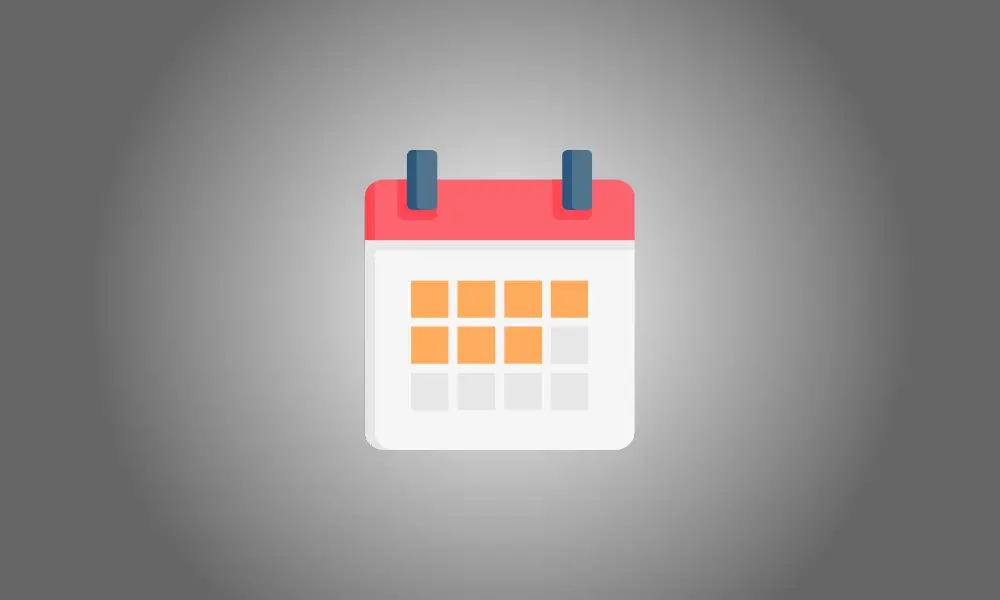Introduction
Vous pouvez afficher un message d'absence du bureau dans Google Agenda, que vous soyez absent quelques heures ou en vacances pendant plusieurs jours. Cela refuse automatiquement les nouvelles invitations à des réunions et informe les autres que vous ne serez pas disponible.
La fonctionnalité d'absence du bureau est accessible aux clients commerciaux, éducatifs et premium de Google Workspace à partir de juin 2022.
Définissez un rappel d'absence du bureau dans Google Agenda pour votre ordinateur.
Connectez-vous au Site Web Google Agenda. Il existe deux méthodes pour établir une absence du bureau.
En haut à gauche de votre calendrier, cliquez sur "Créer", puis choisissez "Absent du bureau".
Pour lancer la nouvelle fenêtre contextuelle d'événement, choisissez la date et l'heure sur votre calendrier, puis sélectionnez "Absent du bureau".
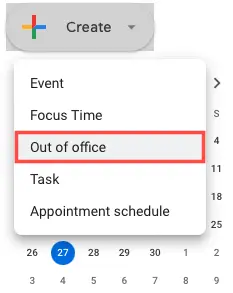
Vous pouvez choisir l'heure de votre absence, le message et d'autres détails dans la fenêtre contextuelle de l'événement.
Le nom de l'événement est Absent du bureau par défaut, mais vous pouvez le modifier si vous le souhaitez.
Confirmez ou modifiez le jour et l'heure, ou créez l'événement Toute la journée. Vous pouvez également répéter votre événement d'absence du bureau en sélectionnant Ne se répète pas et en saisissant une fréquence.
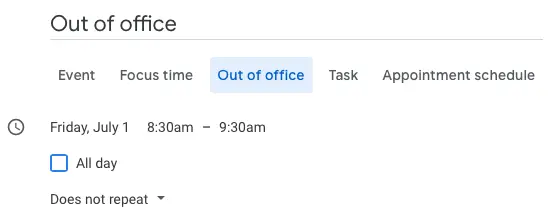
Vous pouvez choisir Uniquement Nouveau Invitations à des réunions ou Réunions nouvelles et existantes puisque toutes les invitations à des événements reçues pendant vos heures d'absence du bureau sont automatiquement refusées.
Vous pouvez utiliser le texte prédéfini ou écrire le vôtre sous Message. C'est la note qui accompagne le message de refus des organisateurs de l'événement.
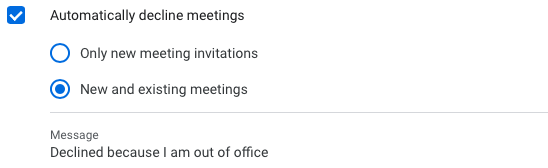
Une fois l'événement terminé, mettez à jour vos paramètres de confidentialité et cliquez sur "Enregistrer".
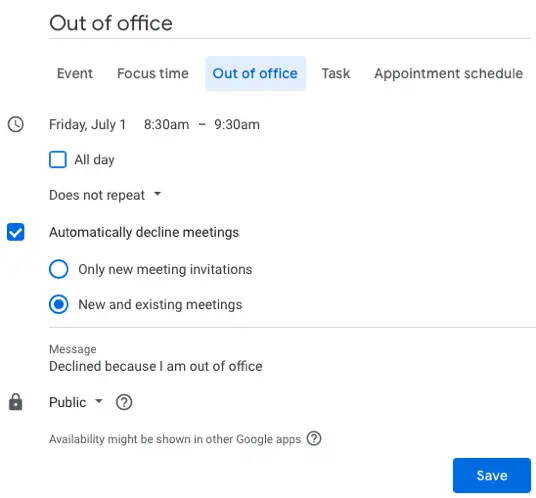
Une notification apparaîtra confirmant que vous souhaitez refuser les événements pendant votre durée d'absence du bureau. Choisissez "Enregistrer et refuser".
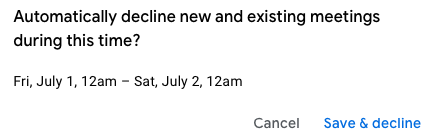
Lorsque vous refusez un invitation à un événement pendant vos heures d'absence, l'expéditeur recevra un e-mail avec votre message.
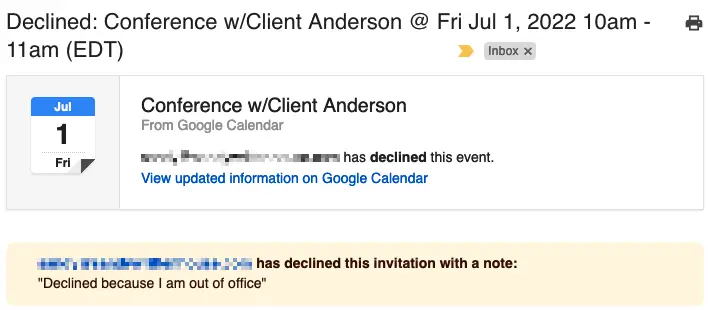
Activez la fonction de réponse d'absence du bureau sur l'application mobile.
Vous pouvez également créer un événement d'absence du bureau via Google Application mobile de calendrier, qui propose tous les mêmes choix que la version Web.
Sélectionnez "Absent du bureau" en appuyant sur l'icône + dans le coin inférieur droit.
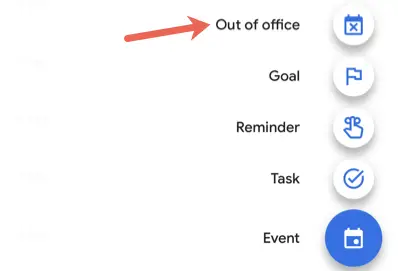
Ensuite, choisissez le jour et l'heure, répétez l'événement, choisissez les réunions à refuser et modifiez éventuellement le message de refus.
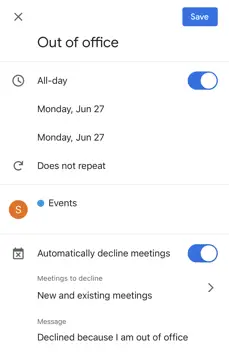
Sélectionnez « Enregistrer », puis « Enregistrer et refuser » pour indiquer que vous souhaitez refuser les réunions dans cette fenêtre.
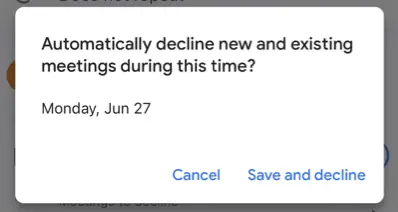
Si vous vous absentez du bureau pendant quelques heures ou quelques jours, vous pouvez en informer les personnes qui vous invitent aux événements Google Agenda.
Regardez comment afficher vos heures de travail et votre emplacement ou comment utiliser Focus Time dans Google Agenda pour un compte professionnel et éducatif supplémentaire capacités.